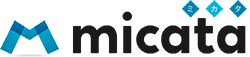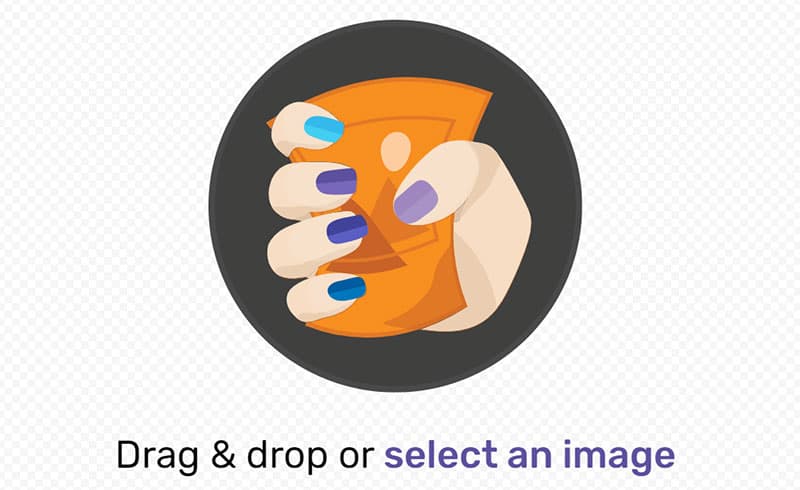- 写真をメールで送りたいけど容量が大きすぎて送れない
- ブログに写真をアップしたいけど大きすぎてアップできない
添付ファイルの容量が大きくてメールが送れない理由と対処法でも書きましたが、写真やイラストなど画像の容量を小さく圧縮したいことってありますよね。
最近のスマホは画質もいいので、普通に撮っても写真の容量が数MBとサイズが大きいです。
また一眼レフなど高性能なカメラだとなおさら。
ということで、写真の画質をほとんど劣化させずに容量を小さくするサービスを紹介します。
画像容量を小さくする方法はいろいろあるのですが、わたしが愛用している超手軽な2つのサービスです。
どちらの写真の容量が小さいか分かりますか?
小さくて分かりづらいかもしれませんが、以下の2つの写真どちらが容量が小さいか見分けがつきますか?
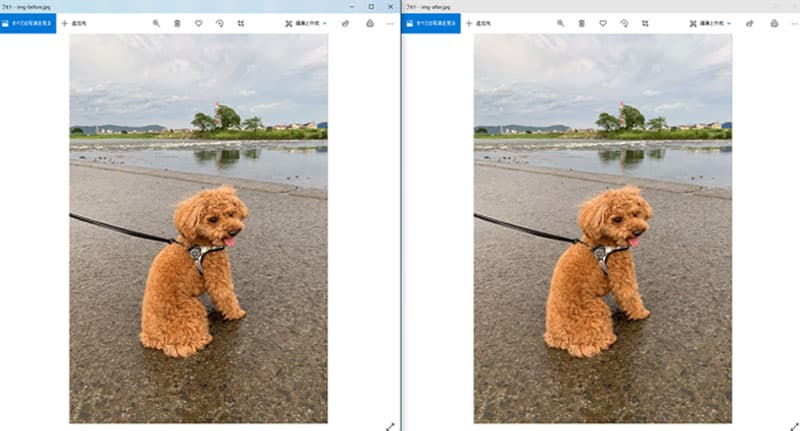
目を凝らしてみればちょっとした色の違いが分かるかもしれませんが、ほとんど気にならないレベルだと思います。
ちなみに左が元の写真で容量は3.6MB、右が圧縮後で718KBです。
見た目はほとんど変わらないのに容量は約3MBも小さくなっています。
このように画質はほとんど劣化させずに容量を小さくできるサービスが以下になります。
データ容量の圧縮率が高いSquoosh
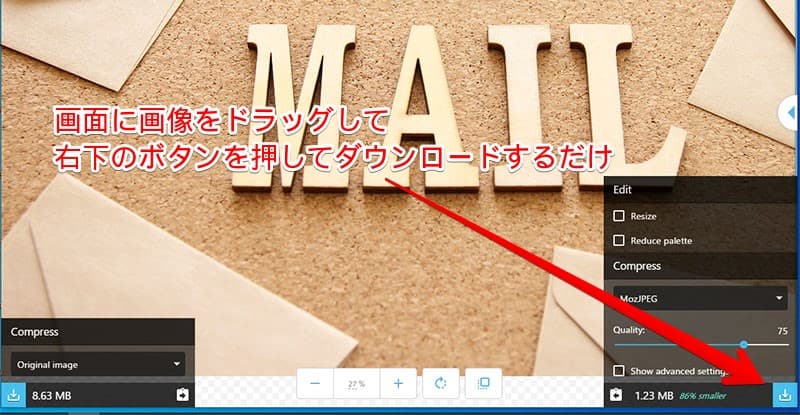
SquooshはGoogleが開発したブラウザ上で実行できる画像圧縮Webアプリです。圧縮率が高く、上記の写真では8MBの画像が1MBまで小さくなっています。
使い方はとっても簡単。
サイトにアクセスして、容量を小さくしたい写真や画像をドラッグ&ドロップし、右下の水色のボタンを押すだけ。
真ん中にスライドできる線があるのですが、左が元画像で、右が圧縮後の画像です。スライドを左右に動かして画像の劣化具合を確認できます。
こまかな設定もできますが、ドラッグ&ドロップして右下のダウンロードボタンを押すだけでいいかなと思います。
Squooshは簡単に写真や画像を圧縮できますが、複数の画像を一括で圧縮できない点がデメリットです。
写真が複数ある場合は、同じ作業を写真の枚数分繰り返さなければなりません。
複数の画像も一括して圧縮できるTinyPNG
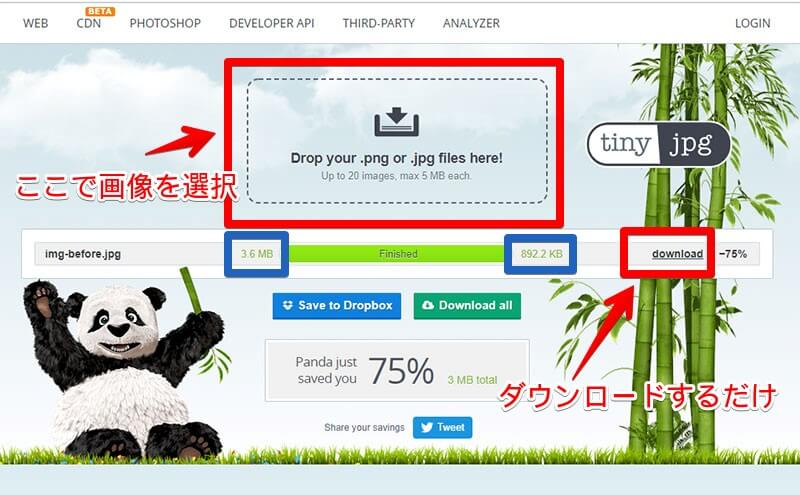
こちらもSquooshと同じようなサービスです。使い方も簡単、パンダの横の四角に写真や画像をドラッグ&ドロップかクリックして選択し、ダウンロードするだけ。
ちょっと見にくいですが、青で囲ったところがデータ容量で、元データが3.6MB、圧縮後が892.2KBになっています。
TinyPNGの特徴は複数の画像ファイルをいっぺんにアップロードできるところ。ファイル数は20個までで、1つのファイルのサイズが5MBまでOKです。
複数画像がある場合はこちらのサービスのほうが便利でしょう。
ちなみにSquooshで圧縮した画像をTinyPNGでさらに小さくすることもできます。逆も可能。
一度、圧縮しているのでそれほど容量は小さくなりませんが、よりデータサイズを小さくしたい人は試してみてください。
まとめ
簡単に写真や画像の容量を小さくできるサービスを紹介しました。
どちらのサービスもパソコンだけでなくスマホでも利用可能です。
写真をメールで送る場合やブログにアップする際など活用してみてください。
パソコンに関するご相談があればお気軽にどうぞ。